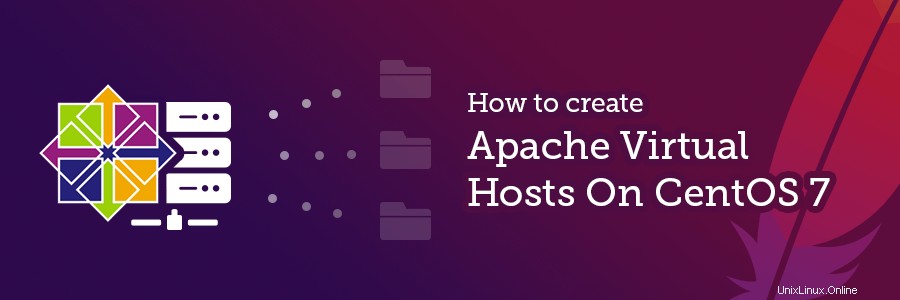
Se desideri ospitare più di un dominio sul tuo server, devi creare host corrispondenti sul server web. In questo modo, il tuo server può fornire contenuti diversi per richieste diverse. In questo tutorial imparerai come creare host virtuali Apache su CentOS 7.
1. Installazione di Apache
Prima di iniziare, assicurati di avere l'accesso root al tuo VPS o server utilizzando la connessione SSH. In Hostinger, le credenziali di accesso si trovano nei Server scheda di hPanel.
- Installa Apache sul tuo computer CentOS 7 digitando il seguente comando:
sudo yum -y install httpd
- Una volta completata l'installazione, abilita Apache come servizio CentOS:
sudo systemctl enable httpd.service
- Visita l'indirizzo IP del tuo server per verificare se Apache è già in esecuzione o meno. La pagina dovrebbe apparire così:
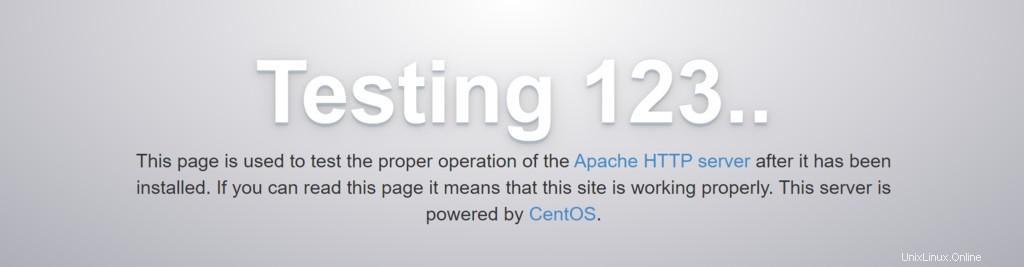
2. Creazione dell'albero delle directory
- Un albero di directory viene utilizzato per contenere i dati del sito Web. Innanzitutto, imposta la directory di lavoro su /var/www eseguendo questo comando:
cd /var/www/
- Dovresti utilizzare una radice di documento univoca per ogni host virtuale:
mkdir -p yourdomain.com/public_html
Ricordati di sostituire tuodominio.com con il tuo nome di dominio effettivo.
- Rendi la directory accessibile ad Apache. Esegui chown per cambiare la proprietà e chmod per impostare i permessi corretti per l'intera directory web.
chown -R apache:apache /var/www/yourdomain.com/public_html chmod -R 755 /var/www
Apache ora ha l'accesso necessario per creare directory aggiuntive e fornire contenuto per le query in arrivo.
3. Creazione di una pagina demo
Si consiglia di creare una pagina demo per i propri host virtuali Apache. In questo modo, puoi verificare se l'host funziona prima di spostare effettivamente i file del tuo sito web. Ecco come lo fai:
- Utilizza il nano editor per creare index.html file in tuodominio.com/public_html directory:
nano yourdomain.com/public_html/index.html
- Incolla il seguente contenuto nel file:
<html> <head> <title>This is a test page</title> </head> <body> <h1>It works!</h1> </body> </html>
- Salva il file premendo CTRL + X e poi Y .
4. Creazione dell'host virtuale
- Crea un nuovo host virtuale .conf file nella directory di configurazione di Apache:
nano /etc/httpd/conf.d/yourdomain.com.conf
- Inserisci il seguente contenuto nel file .conf:
<VirtualHost *:80> ServerName www.yourdomain.com ServerAlias yourdomain.com DocumentRoot /var/www/yourdomain.com/public_html ErrorLog /var/www/yourdomain.com/error.log CustomLog /var/www/yourdomain.com/requests.log combined </VirtualHost>
Nell'esempio sopra, diciamo ad Apache che utilizzeremo la porta 80 per la comunicazione e che tuodominio.com è il nome dell'host virtuale. Inoltre, specifichiamo anche le directory per i file del sito Web (root del documento) e i registri degli errori.
- Riavvia Apache per rendere effettive le modifiche:
systemctl restart httpd.service
Ecco fatto, hai appena creato un host virtuale Apache per il tuo dominio! Ora prova ad accedere all'host e dovresti vedere il messaggio "Funziona! ” testo dalla pagina demo che abbiamo creato in precedenza.
Conclusione
Hai imparato come creare un host virtuale Apache in quattro semplici passaggi. Per riassumere, diamo loro un'occhiata ancora una volta:
- Installa apache da CentOS 7.
- Crea un albero di directory che verrà utilizzato per contenere tutti i file del tuo sito web.
- Crea una pagina demo per vedere se l'host virtuale Apache funziona correttamente.
- Crea l'host virtuale creando i file di configurazione nella directory di Apache.
Speriamo che questo tutorial sia utile. Sentiti libero di commentare di seguito se hai domande!